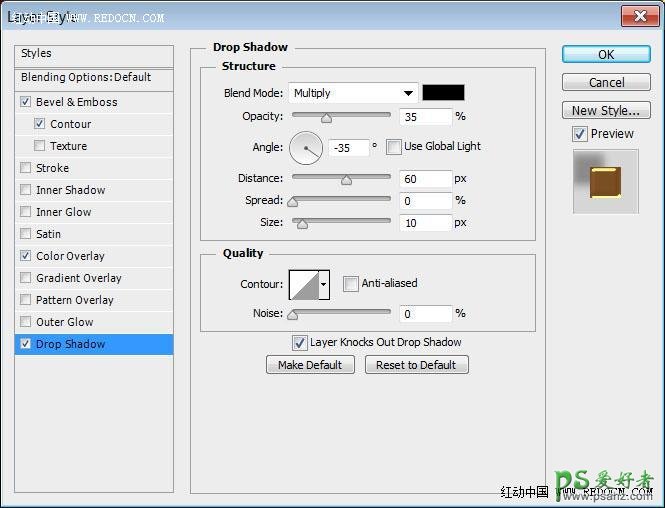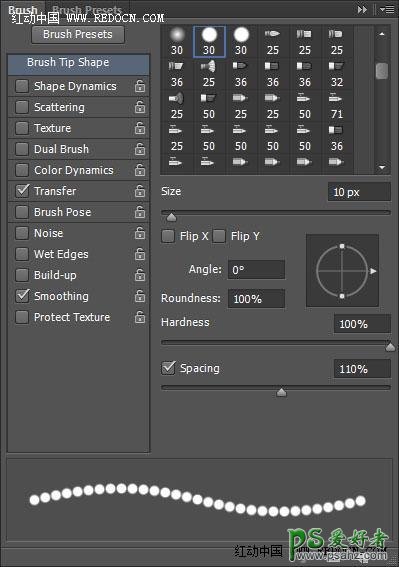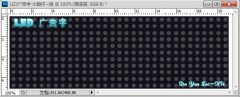当前位置:PS爱好者教程网主页 > PS文字特效 > 教程
photoshop制作高贵华丽的黄金质感艺术字,黄金字制作教程(18)
时间:2013-12-24 09:03 来源:PS文字特效教程 作者:黄金字制作教程 阅读:次
投影:不透明度35%,取消勾选使用全局光,角度-35,距离60,大小10。
31、选择画笔工具,选择一个10像素圆形硬画笔,在画笔面板中设置间距为110%。
32、把画笔笔尖放到如图所示的位置,然后按住Shift键,垂直向上拖动,最后到达文档的边缘。画好一条就松开Shift键,然后重复上述操作。
最新教程
推荐教程